パソコンに映っている画面をコピーすることです。
他にはスクリーンショット、スクショ、画面キャプ、プリントスクリーンなどと言ったりします。
通常は何らかのソフトをインストールするのですが、ウィンドウズの標準機能で十分実用に耐えられますのでご紹介します。
用途としては、操作マニュアルの作成やトラブル時に活躍します。
1.画面全体をコピーしたい場合
ノートパソコンだとPrtSc、デスクトップパソコンだとPrintScreenの記載です。
このボタンを押した後、エクセルを開いて貼り付け(ctrl+v)をしてみてください。
全体がコピーされた画像が貼り付きます。
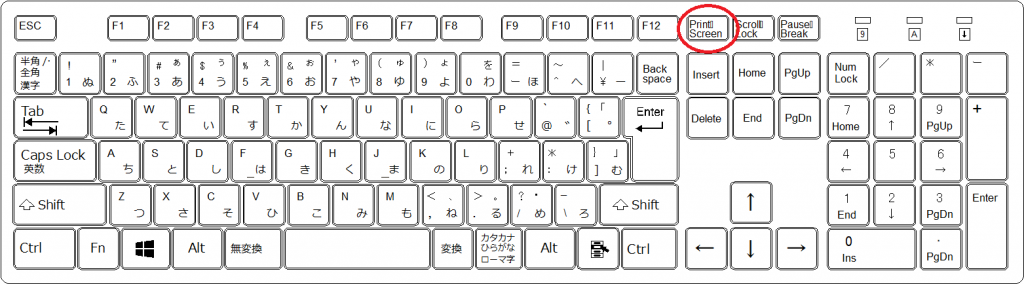
2.一番手前のウィンドウをコピーしたい場合
Alt + PrtSc
コツはAltキーを押しながらPrtScを押します。エクセルに貼り付けると、一番手前に表示されていたウィンドウが張り付きます。
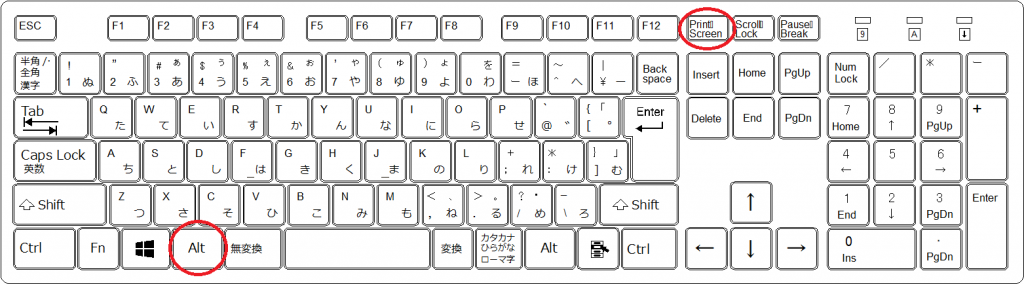
3.一部をコピーしたい場合
windows + shift + s
実は今回の本命です。私も知らなかったウィンドウズの標準機能です。ちょっと押しにくいし覚えにくいんですが、非常に便利です。
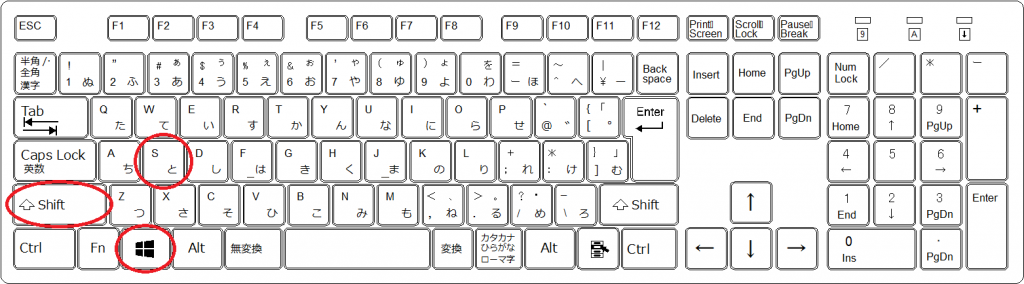
3つのキーを押すと以下の画面になります。全体がグレーになります。
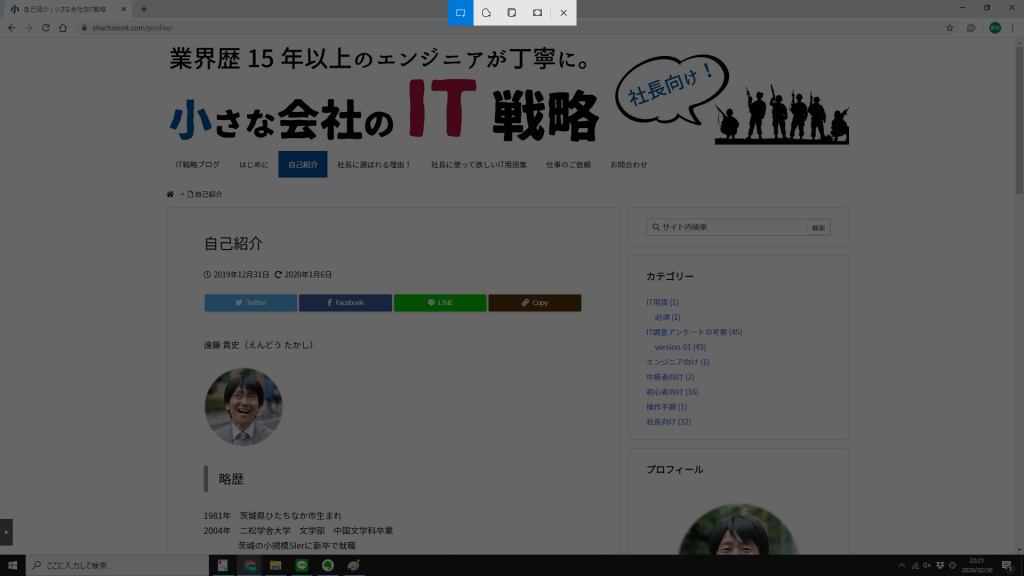
画面の上の方を見てもらうと以下のマークが確認できます。
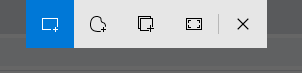
左から順に、①一部コピー(直線)、 ②一部コピー(曲線)、③一番手前のウィンドウをコピー(Alt + PrtScと同じ)、④画面全体をコピー(PrtScと同じ)、⑤キャンセルです。
③と④は紹介したので、説明は省略します。
クリックして下記の画像のようにそのまま右下へ白抜き部分を大きくしていくと、、
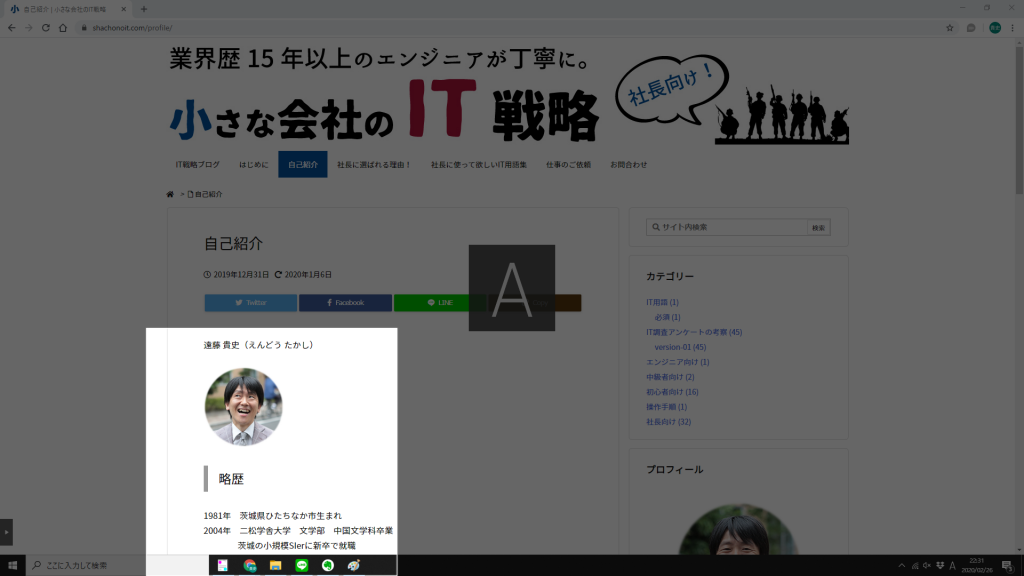
白抜きになった部分だけ切り取りができます。全体の画像をエクセルに貼り付けると、非常に大きなファイルサイズになるので、必要な箇所だけ切り取りできるとファイルサイズが小さくできますね。②も基本は同じですが直線ではなく曲線で切り取りができます。
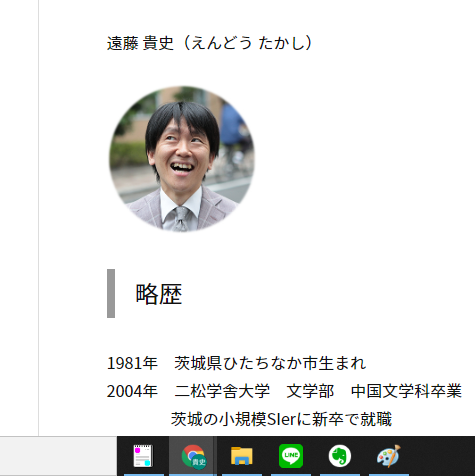
要旨!
使わない方はふーんで終わる話ですが、使う方は作業の効率化になるのではないでしょうか。
さらにコピーした後に右側にでる小さいポップアップ(以下の画像)をクリックすると、コピーした画像を編集できる機能も利用できます!
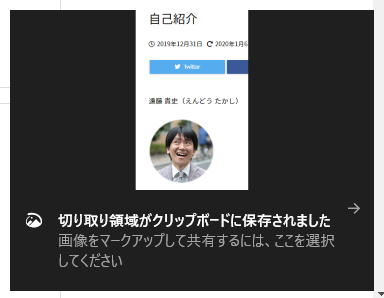
ペイントもどきが起動し、意外となんでもできます。もちろん画像ファイルとして保存もできます。
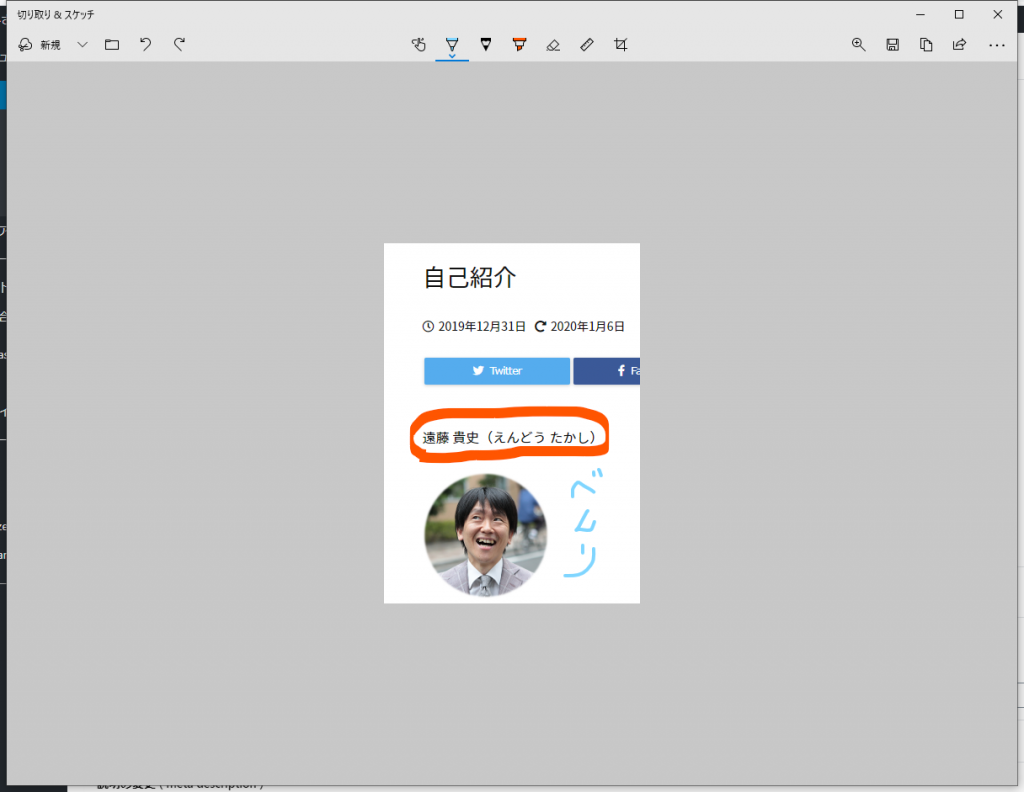
当然こんなことも。
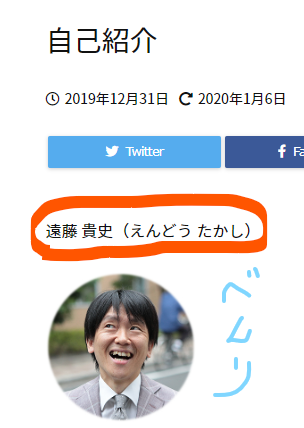
お読み頂きありがとうございました/操作マニュアル作成に非常におすすめ
小さな会社のIT戦略
お問い合わせ、ご相談はこちらから



